Otrzymaj bezpłatne skanowanie i sprawdź, czy twój komputer jest zainfekowany.
USUŃ TO TERAZAby korzystać z w pełni funkcjonalnego produktu, musisz kupić licencję na Combo Cleaner. Dostępny jest 7-dniowy bezpłatny okres próbny. Combo Cleaner jest własnością i jest zarządzane przez RCS LT, spółkę macierzystą PCRisk.
Jak usunąć malware Proton z Mac?
Czym jest malware Proton?
Proton to nazwa szkodliwego programu sklasyfikowanego jako RAT (trojan zdalnego dostępu). Ten typ malware umożliwia zdalny dostęp i kontrolę nad zainfekowanym urządzeniem. RAT są w stanie umożliwić kontrolę maszyny na poziomie bliskim lub użytkownikowi. Trojany te mogą mieć wiele różnych złośliwych zdolności, które można wykorzystać na wiele różnych sposobów. Zaobserwowano, że Proton jest rozpowszechniany pod pozorem aplikacji antywirusowej „Symantec Malware Detector". Jednak istnieje prawdopodobieństwo, że ten RAT może być zamaskowany lub dołączony do innych produktów, nawet tych legalnych z oryginalnymi podpisami kodu Apple (tj. certyfikatami). Należy podkreślić, że malware Proton nie jest w żaden sposób powiązane z rzeczywistym programem NortonLifeLock Inc. (wcześniej znanym jako Symantec).
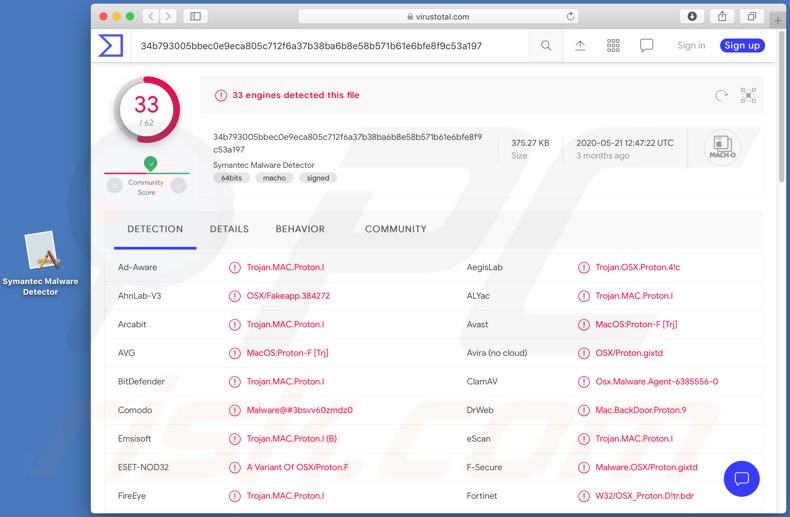
Proton RAT jest w stanie wykonywać określone polecenia i do pewnego stopnia zarządzać plikami systemowymi/osobistymi. Może zbierać informacje o urządzeniu, np. numer seryjny sprzętu, wersję macOS (systemu operacyjnego Mac), zainstalowane aplikacje i ostatnie polecenia terminala. Co więcej, Proton podczas instalacji, pod pozorem fałszywego „Symantec Malware Detector", żąda od użytkowników podania nazwy użytkownika i hasła do konta administratora. Ten złośliwy program zbiera również informacje związane z przeglądaniem, np. odwiedzane adresy URL, przeglądane strony, wpisywane zapytania wyszukiwania, pliki cookie przeglądarki, adresy IP i geolokalizacje. Inne możliwości Protona obejmują robienie zrzutów ekranu i nagrywanie wideo za pomocą kamery internetowej urządzenia. Jednak podstawową funkcją tego trojana jest wyodrębnianie danych, a w szczególności haseł. Może uzyskać te dane logowania z menedżerów haseł Keychain Access i 1Password, a także z pakietu oprogramowania kryptograficznego GNU Privacy Guard (GPG). Dodatkowo Proton może zapisywać uderzenia klawiszy (keylogging). Ta funkcja jest podobnie używana do obierania za cel danych logowania do konta (tj. nazw użytkowników/haseł) i innych poufnych danych (np. informacji finansowych). Inną funkcjonalnością tego złośliwego programu jest prezentowanie użytkownikom niestandardowych, natywnych okienek pop-up, które mogą żądać wprowadzenia określonych informacji (np. danych konta bankowego, danych karty kredytowej, prawa jazdy itp.). Podsumowując, obecność Proton w systemach może skutkować stratami finansowymi, poważnymi problemami prywatności i kradzieżą tożsamości. Jeśli istnieje podejrzenie lub wiadomo, że Proton RAT lub inne malware już zainfekowało system - należy użyć programu antywirusowego, aby je natychmiast usunąć.
| Nazwa | RAT Proton |
| Typ zagrożenia | Phishing, oszustwo, malware Mac, wirus Mac |
| Nazwy wykrycia | Avast (MacOS:Proton-F [Trj]), BitDefender (Trojan.MAC.Proton.I), ESET-NOD32 (wariant OSX/Proton.F), Kaspersky (HEUR:Backdoor.OSX.Proton.d), Pełna lista wykrycia (VirusTotal) |
| Objawy | Twój Mac staje się wolniejszy niż normalnie, widzisz niechciane reklamy pop-up, jesteś przekierowywany na podejrzane witryny. |
| Metody dystrybucji | Zwodnicze reklamy pop-up, instalatory bezpłatnego oprogramowania (sprzedaż wiązana), fałszywe instalatory Flash Player, pobrania pliku torrent. |
| Zniszczenie | Śledzenie przeglądania internetu (potencjalne problemy prywatności), wyświetlanie niechcianych reklam, przekierowania na podejrzane witryny, utrata prywatnych informacji. |
| Usuwanie malware (Windows) |
Aby usunąć możliwe infekcje malware, przeskanuj komputer profesjonalnym oprogramowaniem antywirusowym. Nasi analitycy bezpieczeństwa zalecają korzystanie z Combo Cleaner. Pobierz Combo CleanerBezpłatny skaner sprawdza, czy twój komputer jest zainfekowany. Aby korzystać z w pełni funkcjonalnego produktu, musisz kupić licencję na Combo Cleaner. Dostępny jest 7-dniowy bezpłatny okres próbny. Combo Cleaner jest własnością i jest zarządzane przez RCS LT, spółkę macierzystą PCRisk. |
XCSSET, Gmera, Tarmac, NUKESPED i AppleJeus to tylko niektóre przykłady innych złośliwych programów specyficznych dla komputerów Mac. Malware może mieć szeroki zakres funkcji, od umożliwienia zdalnego dostępu/kontroli do zaszyfrowania danych dla celów okupu. Jednak niezależnie od tego, jak działa złośliwe oprogramowanie, cel końcowy jest ten sam - generowanie przychodów dla korzystających z niego cyberprzestępców. Infekcje malware stanowią poważne zagrożenie dla bezpieczeństwa urządzenia i użytkownika. Dlatego zdecydowanie zaleca się niezwłoczne usunięcie wszystkich infekcji systemowych.
Jak Proton zainfekował mój komputer?
Jak wspomniano we wstępie, Proton RAT jest rozpowszechniany pod postacią antywirusa „Symantec Malware Detector". Oprócz użycia legalnej nazwy firmy „Symantec", pełna nazwa - „Symantec Malware Detector" - nie należy do żadnego oryginalnego produktu. Ta fałszywa aplikacja była dystrybuowana za pośrednictwem złośliwych witryn, które są obecnie offline i bardzo przypominają blog firmy Symantec. Na pierwszy rzut oka fałszywy blog wydawał się autentyczny, ale po dokładniejszym zbadaniu był ewidentnie nielegalny (np. legalny certyfikat SSL nie był wydany przez własny urząd certyfikacji Symantec). Wpis na blogu promujący Proton jako „Symantec Malware Detector" dotyczył rzekomo nowego wariantu złośliwego programu CoinThief, a fałszywy antywirus miał rzekomo wykrywać i usuwać CoinThief. Później linki do nielegalnego bloga „Symantec" były często tweetowane na Twitterze (prawdopodobnie przez konta porwane przez Proton RAT). Jednak Proton może być promowany przy użyciu różnych przebrań i metod. Zwykle malware jest rozpowszechniane za pośrednictwem niewiarygodnych kanałów pobierania (np. nieoficjalnych i bezpłatnych witryn do hostowania plików, sieci wymiany peer-to-peer i innych zewnętrznych programów do pobierania), nielegalnych narzędzi aktywacyjnych („łamania" oprogramowania), fałszywych aktualizacji i kampanii spamowych. Narzędzia do łamania zabezpieczeń mogą pobierać/instalować malware zamiast aktywować licencjonowany produkt. Fałszywe programy aktualizujące infekują systemy, wykorzystując słabości nieaktualnych produktów i/lub po prostu instalując złośliwe oprogramowanie zamiast aktualizacji. Kampanie spamowe to operacje na dużą skalę, podczas których wysyłane są tysiące zwodniczych e-maili. Te wiadomości zawierają linki do pobrania zainfekowanych plików i/lub zakaźne pliki są dołączone do e-maili. Szkodliwe pliki mogą mieć różne formaty (np. dokumentów PDF i Microsoft Office, plików archiwum i wykonywalnych, JavaScript itp.), a po ich uruchomieniu, wykonaniu lub otwarciu w inny sposób inicjowany jest łańcuch infekcji (tj. pobieranie/instalacja malware).
Jak uniknąć infekcji malware?
Zawsze zaleca się sprawdzanie oprogramowania oraz pobieranie go wyłącznie z oficjalnych i zweryfikowanych źródeł. Ponadto wszystkie produkty muszą być aktywowane i aktualizowane za pomocą narzędzi/funkcji zapewnionych przez legalnych programistów. Ponieważ nielegalne narzędzia aktywacyjne („łamania" oprogramowania) i aktualizacje stron trzecich są często używane do rozsyłania malware. Nie należy otwierać podejrzanych i/lub nieistotnych wiadomości e-mail, zwłaszcza załączonych w nich linków ani dołączonych do nich załączników - ponieważ może to spowodować infekcję wysokiego ryzyka. Aby zapewnić bezpieczeństwo urządzenia i użytkownika, najważniejsze jest zainstalowanie sprawdzonego oprogramowania antywirusowego/antyspyware. Ponadto oprogramowanie to musi być aktualizowane, używane do wykonywania regularnych skanów systemu oraz usuwania wykrytych/potencjalnych zagrożeń. Jeśli twój komputer jest już zainfekowany PUA, zalecamy wykonanie skanowania za pomocą Combo Cleaner Antivirus dla Windows, aby automatycznie je usunąć.
Malware Proton udające fałszywą aplikację „Symantec Malware Detector":
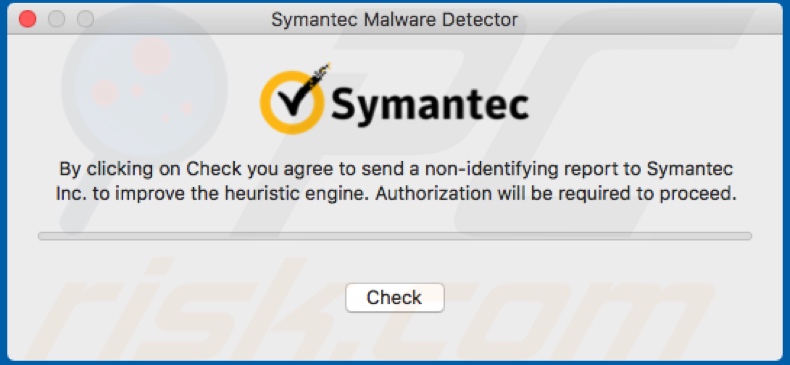
Natychmiastowe automatyczne usunięcie malware:
Ręczne usuwanie zagrożenia może być długim i skomplikowanym procesem, który wymaga zaawansowanych umiejętności obsługi komputera. Combo Cleaner to profesjonalne narzędzie do automatycznego usuwania malware, które jest zalecane do pozbycia się złośliwego oprogramowania. Pobierz je, klikając poniższy przycisk:
POBIERZ Combo CleanerPobierając jakiekolwiek oprogramowanie wyszczególnione na tej stronie zgadzasz się z naszą Polityką prywatności oraz Regulaminem. Aby korzystać z w pełni funkcjonalnego produktu, musisz kupić licencję na Combo Cleaner. Dostępny jest 7-dniowy bezpłatny okres próbny. Combo Cleaner jest własnością i jest zarządzane przez RCS LT, spółkę macierzystą PCRisk.
Szybkie menu:
- Czym jest Proton?
- KROK 1. Usuwanie plików i folderów powiązanych z PUA z OSX.
- KROK 2. Usuwanie zwodniczych rozszerzeń z Safari.
- KROK 3. Usuwanie złośliwych dodatków z Google Chrome.
- KROK 4. Usuwanie potencjalnie niechcianych wtyczek z Mozilla Firefox.
Film pokazujący, jak usunąć adware i porywaczy przeglądarki z komputera Mac:
Usuwanie potencjalnie niechcianych aplikacji:
Usuwanie potencjalnie niechcianych aplikacji z twojego folderu "Aplikacje":

Kliknij ikonę Finder. W oknie Finder wybierz "Aplikacje". W folderze aplikacji poszukaj "MPlayerX", "NicePlayer" lub innych podejrzanych aplikacji i przenieś je do Kosza. Po usunięciu potencjalnie niechcianych aplikacji, które powodują reklamy internetowe, przeskanuj swój Mac pod kątem wszelkich pozostałych niepożądanych składników.
POBIERZ narzędzie do usuwania złośliwego oprogramowania
Combo Cleaner sprawdza, czy twój komputer został zainfekowany. Aby korzystać z w pełni funkcjonalnego produktu, musisz kupić licencję na Combo Cleaner. Dostępny jest 7-dniowy bezpłatny okres próbny. Combo Cleaner jest własnością i jest zarządzane przez RCS LT, spółkę macierzystą PCRisk.
Usuwanie plików i folderów powiązanych z rat proton:

Kliknij ikonę Finder na pasku menu, wybierz Idź i kliknij Idź do Folderu...
 Poszukaj plików wygenerowanych przez adware w folderze /Library/LaunchAgents:
Poszukaj plików wygenerowanych przez adware w folderze /Library/LaunchAgents:

W pasku Przejdź do Folderu... wpisz: /Library/LaunchAgents
 W folderze "LaunchAgents" poszukaj wszelkich ostatnio dodanych i podejrzanych plików oraz przenieś je do Kosza. Przykłady plików wygenerowanych przez adware - "installmac.AppRemoval.plist", "myppes.download.plist", "mykotlerino.ltvbit.plist", "kuklorest.update.plist" itd. Adware powszechnie instaluje wiele plików z tym samym rozszerzeniem.
W folderze "LaunchAgents" poszukaj wszelkich ostatnio dodanych i podejrzanych plików oraz przenieś je do Kosza. Przykłady plików wygenerowanych przez adware - "installmac.AppRemoval.plist", "myppes.download.plist", "mykotlerino.ltvbit.plist", "kuklorest.update.plist" itd. Adware powszechnie instaluje wiele plików z tym samym rozszerzeniem.
 Poszukaj plików wygenerowanych przez adware w folderze /Library/Application Support:
Poszukaj plików wygenerowanych przez adware w folderze /Library/Application Support:

W pasku Przejdź do Folderu... wpisz: /Library/Application Support

W folderze "Application Support" sprawdź wszelkie ostatnio dodane i podejrzane foldery. Przykładowo "MplayerX" lub "NicePlayer" oraz przenieś te foldery do Kosza..
 Poszukaj plików wygenerowanych przez adware w folderze ~/Library/LaunchAgents:
Poszukaj plików wygenerowanych przez adware w folderze ~/Library/LaunchAgents:

W pasku Przejdź do Folderu... i wpisz: ~/Library/LaunchAgents

W folderze "LaunchAgents" poszukaj wszelkich ostatnio dodanych i podejrzanych plików oraz przenieś je do Kosza. Przykłady plików wygenerowanych przez adware - "installmac.AppRemoval.plist", "myppes.download.plist", "mykotlerino.ltvbit.plist", "kuklorest.update.plist" itp. Adware powszechnie instaluje szereg plików z tym samym rozszerzeniem.
 Poszukaj plików wygenerowanych przez adware w folderze /Library/LaunchDaemons:
Poszukaj plików wygenerowanych przez adware w folderze /Library/LaunchDaemons:

W pasku Przejdź do Folderu... wpisz: /Library/LaunchDaemons
 W folderze "LaunchDaemons" poszukaj wszelkich podejrzanych plików. Przykładowo: "com.aoudad.net-preferences.plist", "com.myppes.net-preferences.plist", "com.kuklorest.net-preferences.plist", "com.avickUpd.plist" itp. oraz przenieś je do Kosza.
W folderze "LaunchDaemons" poszukaj wszelkich podejrzanych plików. Przykładowo: "com.aoudad.net-preferences.plist", "com.myppes.net-preferences.plist", "com.kuklorest.net-preferences.plist", "com.avickUpd.plist" itp. oraz przenieś je do Kosza.
 Przeskanuj swój Mac za pomocą Combo Cleaner:
Przeskanuj swój Mac za pomocą Combo Cleaner:
Jeśli wykonałeś wszystkie kroki we właściwej kolejności, twój Mac powinien być wolny od infekcji. Aby mieć pewność, że twój system nie jest zainfekowany, uruchom skanowanie przy użyciu programu Combo Cleaner Antivirus. Pobierz GO TUTAJ. Po pobraniu pliku kliknij dwukrotnie instalator combocleaner.dmg, w otwartym oknie przeciągnij i upuść ikonę Combo Cleaner na górze ikony aplikacji. Teraz otwórz starter i kliknij ikonę Combo Cleaner. Poczekaj, aż Combo Cleaner zaktualizuje bazę definicji wirusów i kliknij przycisk "Start Combo Scan" (Uruchom skanowanie Combo).

Combo Cleaner skanuje twój komputer Mac w poszukiwaniu infekcji malware. Jeśli skanowanie antywirusowe wyświetla "nie znaleziono żadnych zagrożeń" - oznacza to, że możesz kontynuować korzystanie z przewodnika usuwania. W przeciwnym razie, przed kontynuowaniem zaleca się usunięcie wszystkich wykrytych infekcji.

Po usunięciu plików i folderów wygenerowanych przez adware, kontynuuj w celu usunięcia złośliwych rozszerzeń ze swoich przeglądarek internetowych.
Usuwanie strony domowej i domyślnej wyszukiwarki rat proton z przeglądarek internetowych:
 Usuwanie złośliwych rozszerzeń z Safari:
Usuwanie złośliwych rozszerzeń z Safari:
Usuwanie rozszerzeń powiązanych z rat proton z Safari:

Otwórz przeglądarkę Safari. Z paska menu wybierz "Safari" i kliknij "Preferencje...".

W oknie "Preferencje" wybierz zakładkę "Rozszerzenia" i poszukaj wszelkich ostatnio zainstalowanych oraz podejrzanych rozszerzeń. Po ich zlokalizowaniu kliknij znajdujących się obok każdego z nich przycisk „Odinstaluj". Pamiętaj, że możesz bezpiecznie odinstalować wszystkie rozszerzenia ze swojej przeglądarki Safari – żadne z nich nie ma zasadniczego znaczenia dla jej prawidłowego działania.
- Jeśli w dalszym ciągu masz problemy z niechcianymi przekierowaniami przeglądarki oraz niechcianymi reklamami - Przywróć Safari.
 Usuwanie złośliwych wtyczek z Mozilla Firefox:
Usuwanie złośliwych wtyczek z Mozilla Firefox:
Usuwanie dodatków powiązanych z rat proton z Mozilla Firefox:

Otwórz przeglądarkę Mozilla Firefox. W prawym górnym rogu ekranu kliknij przycisk "Otwórz Menu" (trzy linie poziome). W otwartym menu wybierz "Dodatki".

Wybierz zakładkę "Rozszerzenia" i poszukaj ostatnio zainstalowanych oraz podejrzanych dodatków. Po znalezieniu kliknij przycisk "Usuń" obok każdego z nich. Zauważ, że możesz bezpiecznie odinstalować wszystkie rozszerzenia z przeglądarki Mozilla Firefox – żadne z nich nie ma znaczącego wpływu na jej normalne działanie.
- Jeśli nadal doświadczasz problemów z przekierowaniami przeglądarki oraz niechcianymi reklamami - Przywróć Mozilla Firefox.
 Usuwanie złośliwych rozszerzeń z Google Chrome:
Usuwanie złośliwych rozszerzeń z Google Chrome:
Usuwanie dodatków powiązanych z rat proton z Google Chrome:

Otwórz Google Chrome i kliknij przycisk "Menu Chrome" (trzy linie poziome) zlokalizowany w prawym górnym rogu okna przeglądarki. Z rozwijanego menu wybierz "Więcej narzędzi" oraz wybierz "Rozszerzenia".

W oknie "Rozszerzenia" poszukaj wszelkich ostatnio zainstalowanych i podejrzanych dodatków. Po znalezieniu kliknij przycisk "Kosz" obok każdego z nich. Zauważ, że możesz bezpiecznie odinstalować wszystkie rozszerzenia z przeglądarki Google Chrome – żadne z nich nie ma znaczącego wpływu na jej normalne działanie.
- Jeśli nadal doświadczasz problemów z przekierowaniami przeglądarki oraz niechcianymi reklamami - PrzywróćGoogle Chrome.
Udostępnij:

Tomas Meskauskas
Ekspert ds. bezpieczeństwa, profesjonalny analityk złośliwego oprogramowania
Jestem pasjonatem bezpieczeństwa komputerowego i technologii. Posiadam ponad 10-letnie doświadczenie w różnych firmach zajmujących się rozwiązywaniem problemów technicznych i bezpieczeństwem Internetu. Od 2010 roku pracuję jako autor i redaktor Pcrisk. Śledź mnie na Twitter i LinkedIn, aby być na bieżąco z najnowszymi zagrożeniami bezpieczeństwa online.
Portal bezpieczeństwa PCrisk jest prowadzony przez firmę RCS LT.
Połączone siły badaczy bezpieczeństwa pomagają edukować użytkowników komputerów na temat najnowszych zagrożeń bezpieczeństwa w Internecie. Więcej informacji o firmie RCS LT.
Nasze poradniki usuwania malware są bezpłatne. Jednak, jeśli chciałbyś nas wspomóc, prosimy o przesłanie nam dotacji.
Przekaż darowiznęPortal bezpieczeństwa PCrisk jest prowadzony przez firmę RCS LT.
Połączone siły badaczy bezpieczeństwa pomagają edukować użytkowników komputerów na temat najnowszych zagrożeń bezpieczeństwa w Internecie. Więcej informacji o firmie RCS LT.
Nasze poradniki usuwania malware są bezpłatne. Jednak, jeśli chciałbyś nas wspomóc, prosimy o przesłanie nam dotacji.
Przekaż darowiznę
▼ Pokaż dyskusję